众所周知,Chrome浏览器是一款非常受欢迎的浏览器,这款浏览器的功能强大,那么要将Chrome浏览器中的标签页同步到手机,可以按照以下步骤进行操作:

-在旧手机上的Chrome浏览器中,点击右上角的三个点(菜单按钮),选择“设置”,然后点击“同步”。
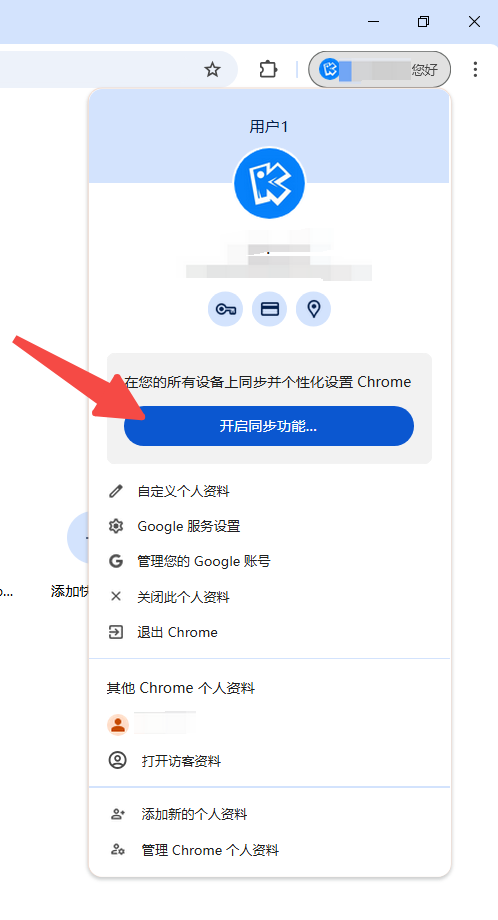
-确保“同步”开关已打开,并且选中了“Open tabs”(打开的标签页)选项。如果没有,请启用它并给它时间来同步数据。
-在新手机上打开Chrome应用。
-点击右上角的三个点(菜单按钮),选择“设置”。
-向下滚动并点击“登录Chrome”或“Sign in to Chrome”。
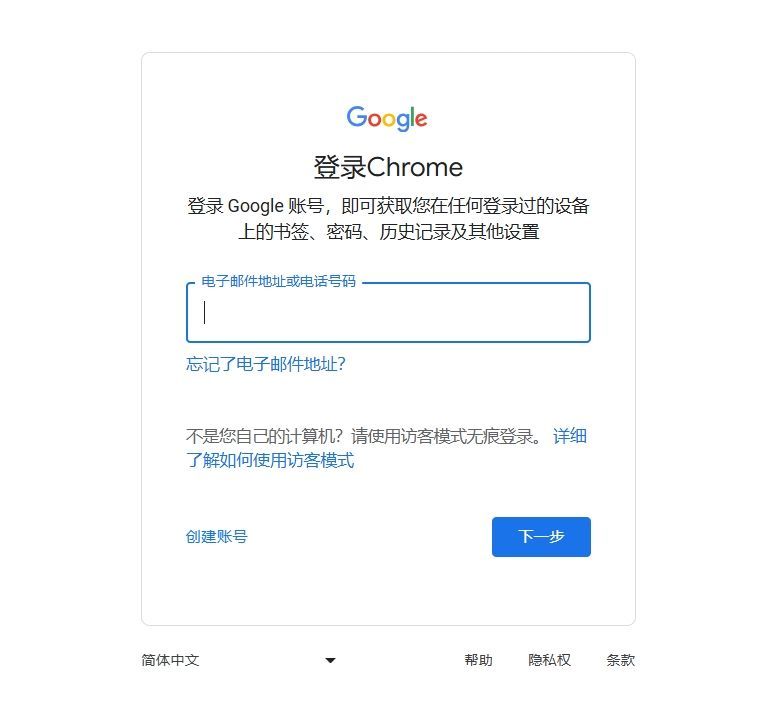
-使用与旧手机相同的Google账户登录。
-在新手机上的Chrome浏览器中,点击右上角的三个点(菜单按钮)。
-从出现的选项菜单中,点击“最近的标签页”。
-在这里,你将看到所有在其他设备上打开的Chrome标签页,包括旧手机上的标签页。
-如果由于某些原因无法直接通过“最近的标签页”访问旧手机上的标签页,你还可以尝试从历史记录中打开。
-在新手机上的Chrome浏览器中,点击右上角的三个点(菜单按钮),选择“历史记录”。
-在历史页面中,你会看到你以前访问过的所有网页。找到你想要访问的网页并点击它即可。
请注意,以上步骤基于Chrome浏览器的当前版本和功能。如果在使用过程中遇到任何问题,建议查看Chrome的官方帮助文档或联系Chrome支持团队获取更详细的指导。此外,为了确保数据安全和隐私保护,请定期检查你的Google账户安全设置,并确保只授权可信的设备和应用访问你的账户信息。
